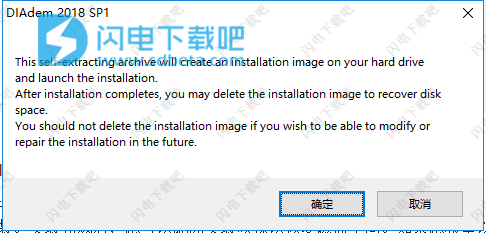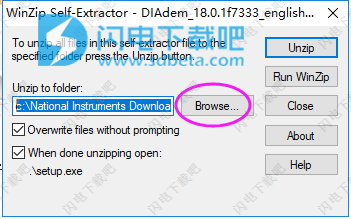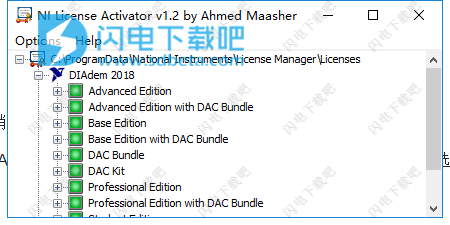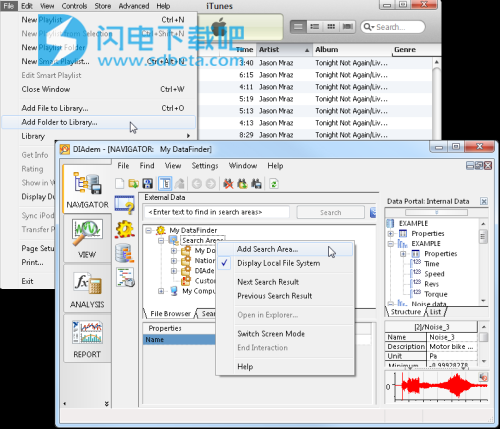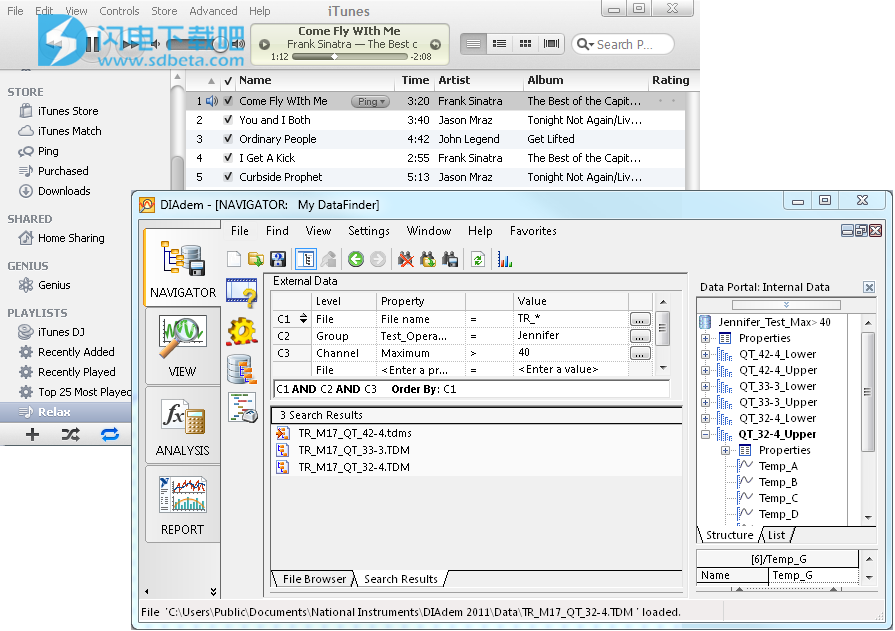DIAdem2018破解版是一款功能强大的多功能测量数据软件,各种测量数据非常复杂多变的时候,如果人工处理不仅工作量大,并且很容易出错,这款工具的功能就是辅助你进行数据的处理和研究和分析。使用旨在为用户提供准确的快速定位、检查、分析和报告测量数据的操作。工程师和科学家们在数据采集或者数据仿真时候得到的测量数据能够进行专业完善的分析,并能够生成一个完整的数据表,这样你就能够更加有条不紊的处理你的各种杂乱无章的数据,从而将它们梳理成一个详细的报表,来辅助优化你的决策方案,软件支持使用特定工程分析函数转换数据,强大的波高编辑器可用来共享结果,拖放式操作更加方便快捷,如果有重复数据,你还可以使用脚本来进行自动执行重复数据的后期处理,将这些数据集合转换为有价值的内容信息来供你使用,让你更加的熟悉了解你的现有数据,提高工作效率,减少时间浪费,将更多的时间和精力投入到决策上,本次小编带来的是最新DIAdem2018破解版,含激活工具,可快速破解激活软件,有需要的朋友不要错过了 !
安装破解教程
1、在本站下载并解压,如图所示,得到DIAdem_18.0.1f7333_english.exe安装程序和NI License Activators激活工具

2、双击DIAdem_18.0.1f7333_english.exe运行,出现以下提示,点击确定
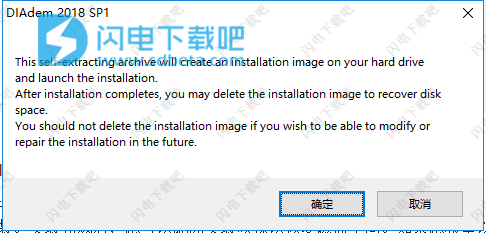
3、点击浏览按钮选择解压缩文件夹,然后点击UNzip开始解压缩
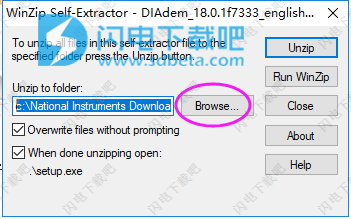
4、如图所示,勾选Install DlIAdem 2018 SP1 for evaluation (without serial number).选项

5、选择National Instruments产品和NI DlAdem 2018 SP1 安装路径,点击next

6、如图所示,去勾选如下选项并点击next

7、如图所示,勾选我接受协议,点击next

8、安装时间比较久,大家耐心等待吧

9、安装完成,如图所示,需要重启电脑,点击最后一项稍后重启

10、不要运行软件,然后我们管理员身份运行NI License Activators文件夹中的NI License Activator 1.2.exe,如图所示,选择一个选项,右键点击activate激活

11、激活完成,方块会编程绿色,依次进行选择激活即可
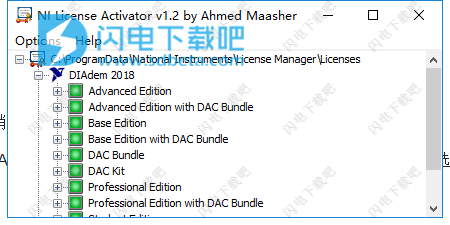
12、最后重启电脑
软件特色
1、只需一个工具,即可处理所有数据
无论文件大小、位置或类型如何,您只需使用一个工具即可查找、查看、分析和报告数据,从而简化测量数据处理。
2、与他人共享信息
当数据与他人共享时,其作用才能最大化。您可在一个视图中关联不同来源的数据,并将报告导出为PDF等常见格式。
3、通过自动化提高效率
使用DIAdem的脚本记录器和编辑界面,自动执行最常见的任务,更快速基于数据做出决策。
软件功能
1、数据管理和数据挖掘
创建简单或高级查询条件来快速查找本地硬盘或网络中任何位置的数据。
对多种文件类型提供了直接的支持,或者通过免费的DataPlugin连接自定义文件类型。
2、交互的可视化显示
在视频,3D模型,GPS地图或更多界面中观看您的数据回放。
从多种数据文件中载入和合并数据通道,并进行即时对。
3、高级数据运算
使用各种工程运算(从基础数学到信号处理和更多)来分析您的数据。
使用对话框来配置数据分析运算的参数,预览运算结果,或者编写您自己的代码。
4、自定义报表生成
使用拖放式的编辑器来快速设计报表模板,所见即所得(WYSIWYG)地进行报表生成和报表导出。
通过将报表导出至PDF,HTML,图片,打印机或更多其它形式可简便地分享生成的报表。
5、自动分析并生成报表
交互式地捕获你进行数据处理的步骤并生成自动化脚本,或者使用内置的Visual Basic脚本编辑器来编写自己的代码。
使用函数功能参考帮助中内置的范例和代码片段来帮助您快速调整自己的自动化脚本。
使用说明
1、如何使用DIAdem研究机电系统的行为?
DIAdem帮助您研究机电系统,以自信地了解系统的行为。 您可以查找数据,理解并分析数据,然后通过报告传达决策
使用DIAdem快速搜索各种来源的各种传感器数据并将其整合在一起。 加载数据后,您可同步回放数据,以了解数据之间的关系。 内含的工程专用分析函数可帮助您从数据中提取有用信息,或编写自定义公式。 您还可使用简单的拖放式报告编辑器和多种导出格式来创建专业报告,进而与他人交流您的心得发现。
2、如何使用DIAdem简化测量数据后期处理?
DIAdem的脚本记录器和直观的脚本编辑器可帮助您将整个测量数据后期处理工作流程自动化,从而减少您在重复数据处理任务上花费的时间。
使用DIAdem简化测量数据后期处理。为您在其他DIAdem面板中执行的所有操作创建脚本,快速将工作流程自动化。 内含的脚本编辑器可用于创建高级DIAdem脚本,以实现完全控制。 为技术人员或其他人量身定制DIAdem应用程序,以便他们也可以将测量数据后期处理任务自动化。
3、如何使用DIAdem标准化团队的分析和报告步骤?
DIAdem可让团队共享自定义公式和报告模板,重复使用自动化脚本,且在需求增长时可无缝扩展到服务器,从而帮助您轻松标准化整个团队的测量数据后期处理任务。
使用DIAdem标准化团队的测量数据后期处理,增加对结果质量的信心,同时减少团队处理数据的时间。借助DIAdem,您可以共享和加载由领域专家创建的自定义公式和报告模板,重复利用脚本以自动化每个人的数据工作流程,并在团队或组织的需求增长时无缝扩展到服务器端。
使用帮助
一、使用NI DIAdem加载数据
DIAdem对DIAdem环境中可以加载和分析的数据文件没有限制。 DIAdem可以通过使用DataPlugins来实现这一点,DataPlugins是VBScripts,它教DIAdem如何读取自定义文件格式。 目前,NI已经编写了150多个DataPlugins,如果没有,那么DIAdem团队将为您编写一个! 因此,让我们看看您需要采取哪些步骤来教DIAdem如何读取数据。

二、挖掘数据
安装DIAdem时会安装DataFinder技术。 DataFinder是一种索引服务,可解析任何自定义文件格式以获取描述性信息(属性),并在数据文件中创建描述性信息的数据库。一旦创建,删除或编辑有效数据文件,该数据库就会自动更新。
您可以将DataFinder视为数据文件的iTunes。 DataFinder和iTunes都是管理工具,可以帮助跟踪大量文件。 iTunes会生成一个虚拟库,用于保存歌曲及其元数据(艺术家,歌曲标题等)的轨迹,而DIAdem则会为写入任何数据文件的所有属性创建数据库。 iTunes虚拟库仅解释兼容文件格式(MP3,WAV等)中的元数据,而DataFinder仅索引具有使用DIAdem注册的DataPlugin的文件的属性。 DataPlugin将自定义文件格式映射到TDMS模型,该模型可以将属性保存到文件,通道组或通道级别。
1、指定要索引的文件夹
确认您已将iTunes或DataFinder配置为读入文件后,您需要教两个程序查找这些文件的位置。 iTunes不会搜索计算机上的每个文件夹中的音乐文件。相反,iTunes仅查看您从“添加文件夹到库...”选项或预先指定的iTunes Music文件夹中指定的目录。您可以使用DataFinder对数据文件执行相同的选择性索引。您可以将文件添加到默认情况下由DIAdem编制索引的三个文件夹之一(C:\ Users \ <用户名> \我的文档,C:\ Users \ Public \ Documents \ National Instruments和C:\ Program Files \ National仪器\ DIAdem 2011 \例子)。或者,您可以右键单击“搜索区域”并选择“添加搜索区域”...如图1所示。选择性索引可防止因不必要地索引文件或文件夹而导致的系统资源开销,同时如果您需要指定新的搜索区域,则可以轻松扩展未来。您还可以通过右键单击搜索区域并选择删除搜索区域来删除搜索区域...
图1 - 在iTunes和DIAdem中添加特定文件夹以索引元数据
2、搜索文件
一旦您自定义了搜索区域并将元数据编入索引,接下来就要知道如何使用此管理工具来查找所需的文件。 iTunes和DataFinder都有一个类似Internet的搜索栏,可根据您输入的关键字返回过滤结果列表。借助DataPlugins(将自定义文件格式映射到TDMS模型),DataFinder搜索会查看文件,通道组和通道级别的所有元数据。 DIAdem允许您在每个级别执行高级搜索,以查找所需的确切数据集。您甚至可以使用通用通配符(*,?)来搜索结果。
图2 - 使用类似Internet的搜索在iTunes中查找文件并执行
在DIAdem DataFinder中使用通配符进行高级搜索
3、创建自定义安排
当您听音乐时,您可能不想按顺序收听专辑。 iTunes允许您创建播放列表,您可以在其中选择要听音乐的艺术家和订单。同样,在处理数据时,通常需要比较多次测试运行的结果。在DIAdem数据门户中,您可以选择性地在文件,通道组或通道级别加载数据,以创建“数据播放列表”。然后,您可以保存此数据播放列表的副本,以便在不覆盖原始数据文件的情况下重新使用。
图3 - iTunes中的自定义播放列表和加载到DIAdem中的数据门户中的自定义数据集
4、扩展本地机器之外的数据管理系统
毫无疑问,DIAdem DataFinder是NI数据管理解决方案的基石,专为个人而设计,偶尔也无法满足更大组访问多台机器数据的需求。结果,NI提供了两种数据管理选项--DIAdem DataFinder和NI DataFinder Server Edition
使用DIAdem DataFinder,您可以轻松搜索存储在本地索引中的测试数据;但是,在将数据管理解决方案扩展到大型组或部门时,需求和要求会发生变化。为了满足这些需求,NI开发了专为大型团体和部门设计的NI DataFinder服务器版。 NI DataFinder Server版本通过在服务器或网络上索引测试文件而无需IT支持或数据库知识即可开箱即用。您还可以让多个工程师同时从服务器检索信息,以提高您部门的工作效率。

图4 - 我的DataFinder是为个人设计的,而NI DataFinder Server Edition则是为协作而设计的
5、高级DataFinder功能
执行搜索后有选择地加载数据
使用DataFinder返回筛选的数据结果后,您可以根据您输入的任何搜索参数选择性地加载任何文件。您甚至可以从刚搜索过的属性中创建新频道;只需选择属性标题并将其拖放到数据门户中即可。利用DataFinder存储属性信息是一种从多个文件加载数据点以查找异常值并关联大量测试运行的简便方法。
图5 - 创建一个仅包含超过52的最大值的新通道
6、一键查找属性范围
由于DataFinder会索引文件的元数据,因此它不仅会跟踪属性名称,还会跟踪属性值。使用“高级”搜索时,可以单击查询的最后一个按钮以显示一个对话框,该对话框将显示所选属性的范围。您可以使用此设置为搜索设置阈值或查找具有绝对最大值的通道。
图6 - 只需单击一下即可查找属性的范围
此功能继承属性。在这种情况下,第一个属性是查找以TR_ *开头的文件名。我们查看值范围Maximum的第二个属性仅查找以TR_ *开头的文件。